开机两个启动项怎么删除一个 win10开机有两个启动项怎么解决
发布时间:2024-01-12 16:29:51 浏览数:
在使用Windows 10的过程中,有时我们可能会遇到开机出现两个启动项的问题,这种情况可能会让我们感到困惑,不知道该如何解决。幸运的是我们可以采取一些简单的步骤来删除其中一个启动项,从而解决这个问题。接下来本文将为您介绍如何解决Win10开机出现两个启动项的情况。无需担心只需要按照以下方法进行操作,您很快就能摆脱这个问题,享受更顺畅的开机体验。
方法如下:
1.点击开始菜单的搜索,选择进入运行选项。
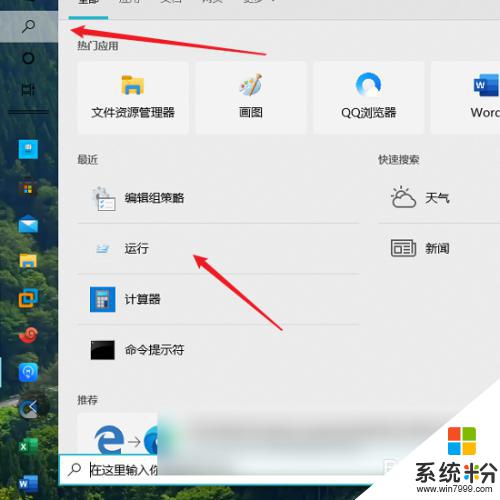
2.输入msconfig,点击确定。
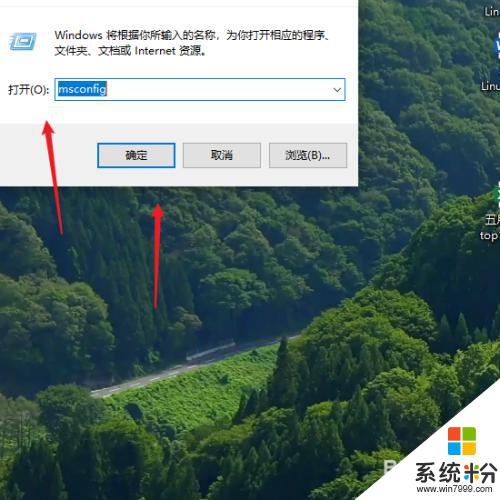
3.选择进入引导选项。
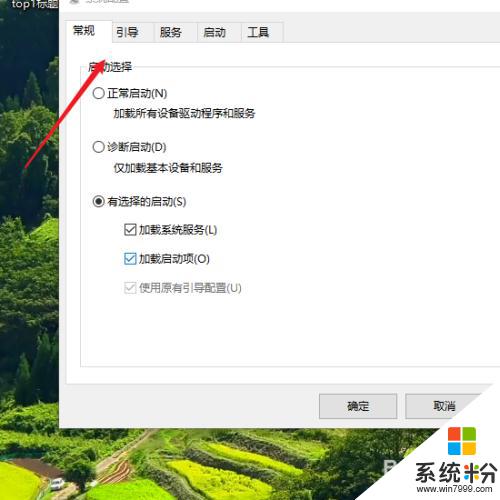
4.选中多余的启动项,点击删除即可。
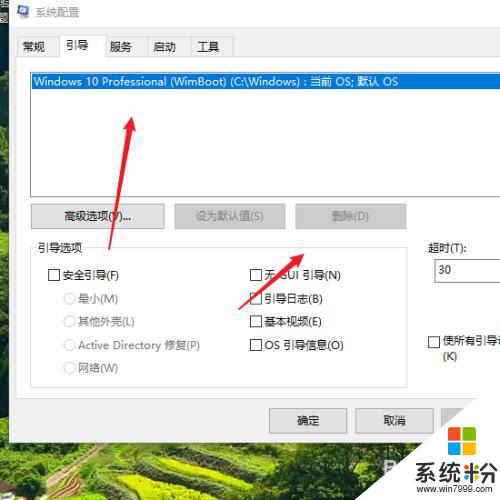
以上就是如何删除一个启动项的全部内容,如果遇到这种情况,你可以按照以上操作进行解决,非常简单快速,一步到位。